

/英文/

/简体中文/
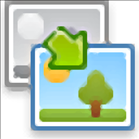
/简体中文/

/英文/

/简体中文/

/简体中文/

/简体中文/
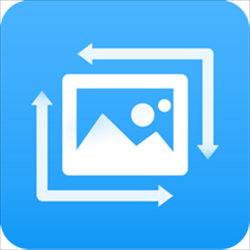
/简体中文/

/简体中文/
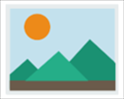
/简体中文/
 7-zip下载v18.03 简体中文美化版
7-zip下载v18.03 简体中文美化版 Bubble Math(泡泡数学)v1.0 电脑版
Bubble Math(泡泡数学)v1.0 电脑版 EditPad Pro(多功能文本编辑器)v7.65 中文版
EditPad Pro(多功能文本编辑器)v7.65 中文版 Easy Equation Solver(在线方程式计算器)v1.8 官方版
Easy Equation Solver(在线方程式计算器)v1.8 官方版 ScanTransfer(无线传输工具)v2018 官方版
ScanTransfer(无线传输工具)v2018 官方版 彗星QQ资源文件读取器v2.1 绿色免费版
彗星QQ资源文件读取器v2.1 绿色免费版 Flash Renamer(批量重命名软件)v6.9 官方版
Flash Renamer(批量重命名软件)v6.9 官方版 动书编辑器(motionbook)v2018 官方版
动书编辑器(motionbook)v2018 官方版 字由客户端v2.0.0.4 官方版
字由客户端v2.0.0.4 官方版 Notepad2书签版(Notepad2 Bookmark Edition)v5.1 官方版
Notepad2书签版(Notepad2 Bookmark Edition)v5.1 官方版软件Tags: PDFtoPNG下载PDF转PNG转换器PDF转PNG转换
PDFtoPNG是一款非常简单且实用的PDF转PNG转换器,该转换器主要功能就是帮助用户快速将PDF文件转换为PNG文件,其具备了简洁直观的操作界面,以最简单的方式帮助您转换PDF文件并将其输出为PNG格式,使用该软件您可以选择添加单个文件,将某一重要的文件单独进行转换,也可添加文件夹,将文件夹中的所有PDF文件统一进行处理,支持批量转换,这样一来您就不用一个一个转换PDF文件了,不仅提高了工作效率还节省了不少时间,使用起来非常方便,需要的话就赶快下载吧!
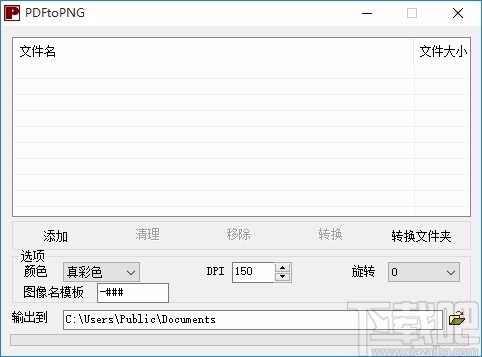
提供专业的转换功能,可快速转换PDF为PNG
如果您需要将PDF文件进行转换,就可以用到这款软件
支持批量转换,可同时转换多个PDF文件
可自定义设置图片DPI,还可将图片进行旋转
提供不同的颜色,选择自己喜欢的颜色进行设置
可自定义设置图像名模板,按照指定模板输出图片文件名
操作简单,简单几步即可将PDF转换为PNG
PDF文件添加后,可查看文件名以及文件大小等信息
提供多个快捷按钮,使得PDF转PNG更加方便
可自定义设置输出目录,便于保存转换后的图片文件
转换过程中,可查看转换进度,实时了解转换情况
1、打开软件,进入软件主界面,运行界面如下图所示
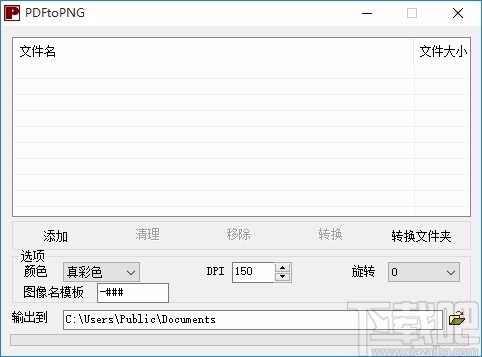
2、点击添加,在本地选择一个PDF文件,然后点击打开

3、可选择快速移除选中文件,也可直接清空列表文件
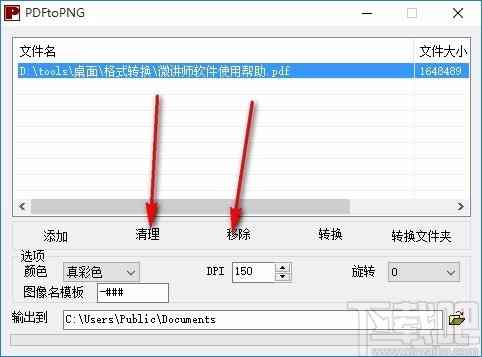
4、点击下拉按钮,划出下拉选项,选择颜色
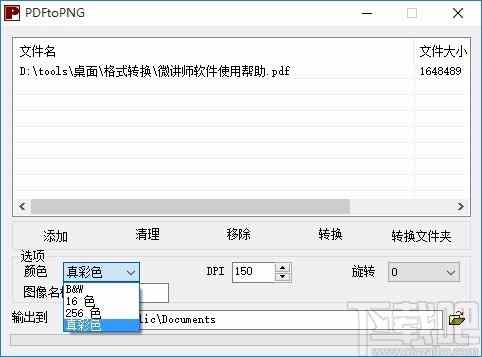
5、可以设置图像DPI,还可将图片进行旋转
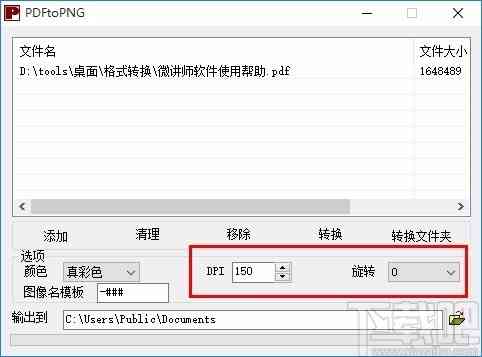
6、设置输出目录,点击箭头所指按钮,浏览文件夹,选择一个文件夹进行设置

7、完成相关设置后,点击转换,即可快速进行转换
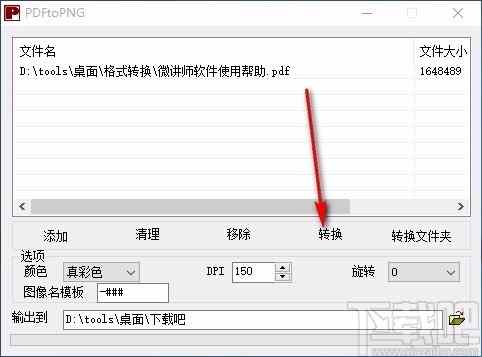
8、转换完成后,可在设置的输出目录中查看转换后的图片文件
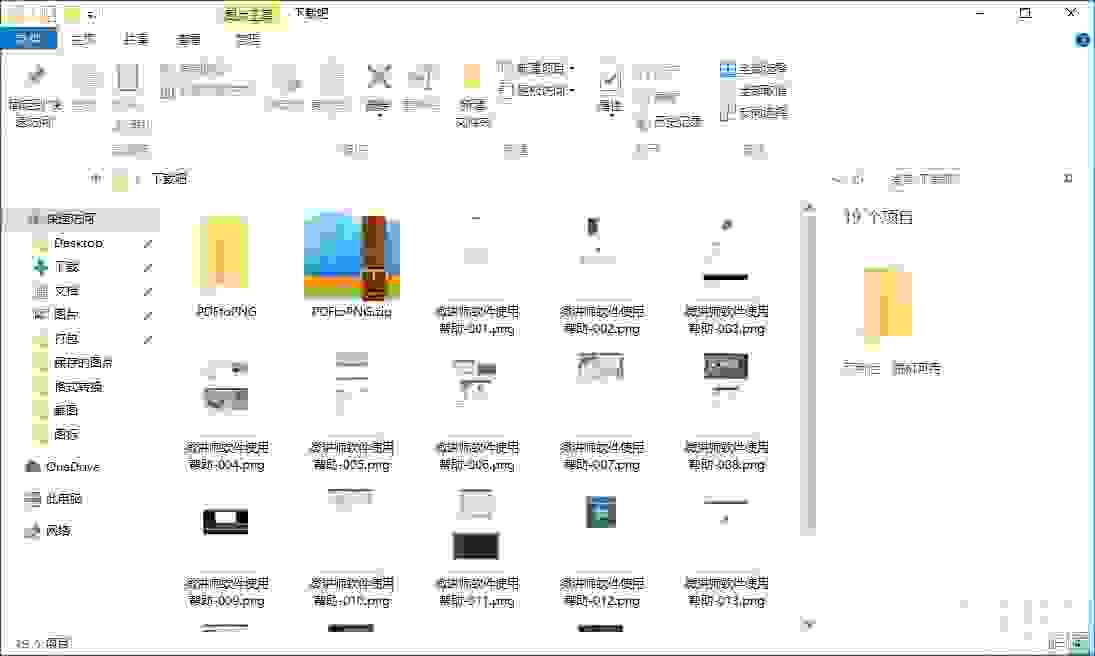

 转易侠图片转换器v1.0.0.0 官方版图像转换 / 1.3M
转易侠图片转换器v1.0.0.0 官方版图像转换 / 1.3M
 照片转手绘软件(SoftOrbits Sketch Drawer)图像转换 / 13.9M
照片转手绘软件(SoftOrbits Sketch Drawer)图像转换 / 13.9M
 二维码批量生成工具(支持离线)图像转换 / 23.8M
二维码批量生成工具(支持离线)图像转换 / 23.8M
 二维码助手(支持表格导出)图像转换 / 1.2M
二维码助手(支持表格导出)图像转换 / 1.2M
 转易侠图片转换器v1.0.0.0 官方版图像转换 / 1.3M
转易侠图片转换器v1.0.0.0 官方版图像转换 / 1.3M
 照片转手绘软件(SoftOrbits Sketch Drawer)图像转换 / 13.9M
照片转手绘软件(SoftOrbits Sketch Drawer)图像转换 / 13.9M
 二维码批量生成工具(支持离线)图像转换 / 23.8M
二维码批量生成工具(支持离线)图像转换 / 23.8M
 二维码助手(支持表格导出)图像转换 / 1.2M
二维码助手(支持表格导出)图像转换 / 1.2M
 CV全自动图形图片验证码识别软件 2017 官方版图像转换 / 3.2 MB
CV全自动图形图片验证码识别软件 2017 官方版图像转换 / 3.2 MB
 JPEG转PDF 5.0 官方版图像转换 / 13.98 MB
JPEG转PDF 5.0 官方版图像转换 / 13.98 MB
 小辣椒图片格式转换工具图像转换 / 364KB
小辣椒图片格式转换工具图像转换 / 364KB
 转易侠图片转换器v1.0.0.0 官方版图像转换 / 1.3M
转易侠图片转换器v1.0.0.0 官方版图像转换 / 1.3M
 照片转手绘软件(SoftOrbits Sketch Drawer)图像转换 / 13.9M
照片转手绘软件(SoftOrbits Sketch Drawer)图像转换 / 13.9M
 二维码批量生成工具(支持离线)图像转换 / 23.8M
二维码批量生成工具(支持离线)图像转换 / 23.8M
 二维码助手(支持表格导出)图像转换 / 1.2M
二维码助手(支持表格导出)图像转换 / 1.2M
 转易侠图片转换器v1.0.0.0 官方版图像转换 / 1.3M
转易侠图片转换器v1.0.0.0 官方版图像转换 / 1.3M
 照片转手绘软件(SoftOrbits Sketch Drawer)图像转换 / 13.9M
照片转手绘软件(SoftOrbits Sketch Drawer)图像转换 / 13.9M
 二维码批量生成工具(支持离线)图像转换 / 23.8M
二维码批量生成工具(支持离线)图像转换 / 23.8M
 二维码助手(支持表格导出)图像转换 / 1.2M
二维码助手(支持表格导出)图像转换 / 1.2M
 CV全自动图形图片验证码识别软件 2017 官方版图像转换 / 3.2 MB
CV全自动图形图片验证码识别软件 2017 官方版图像转换 / 3.2 MB